Compilación de Información acerca del Samsung Galaxy Ace S5830L

Samsung Galaxy Ace S5830
Acerca del Teléfono
El "Samsung Galaxy Ace" es un teléfono Smartphone fabricado por Samsung.
Es un dispositivo basado en sistema operativo Android con pantalla táctil capacitiva con capacidad multitáctil.
Está enfocado a un público que quiere estar conectado a Internet desde un móvil las 24 horas del día y que quieren adentrarse en el mundo de los móviles avanzados o smartphones.
Además, hay que sumar que Samsung Galaxy Ace tiene todo tipo de conexiones inalámbricas como pueden ser WiFi, Bluetooth y banda ancha móvil 3G. Puede funcionar como un navegador GPS.
El por qué de las diferentes versiones
Los diferentes modelos del teléfono funcionan en distintas frecuencias de radio, según la norma imperante en la región en donde se venda:
Frecuencias para conectividad 2G:
Todas las versiones: GSM 850 / 900 / 1800 / 1900
Frecuencias para conectividad 3G:
GT-S5830: HSDPA 900 / 2100
GT-S5830L: HSDPA 850 / 1900
GT-S5830B: HSDPA 850 / 2100
Es decir, que si se flashea el teléfono con una rom correspondiente a otra región, podría dejar de funcionar el acceso a la red 3G porque el teléfono no tendría una frecuencia de comunicación en común con las antenas que le rodean.
Esta página es acerca de la versión latinoamericana GT-S5830L (a la nomenclatura se agrega la letra L), pero seguramente varios procedimientos aquí detallados también funcionarán en otras versiones. Si no está seguro acerca de cuál es la versión de su teléfono, debajo de la batería hay una etiqueta que lo indica.
Versión del firmware:
Para averiguar cuál es la versión de rom de su teléfono escriba en el teclado de marcado*#1234#
Inmediatamente se mostrará una pantalla similar a la siguiente con el informe de versiones:

Otro ejemplo de versiones:
PDA: S5830LUBKC2
PHONE: S5830LUBKC2
CSC: S5830LUBKC2
Botones del teléfono
El teléfono posee 6 botones:
3 botones físicos:
Vol + y - que es un botón doble
El de Encendido (Power, en inglés)
Uno central sin dibujo llamado Inicio (Home, en inglés)
2 botones táctiles, retroiluminados en color blanco, a cada lado del central:
Menú, a la izquierda.
Retroceso o Volver, a la derecha.
Capturar Pantalla
Capturar una copia de la pantalla (en inglés: Screen Capture) se realiza presionando la tecla de Retroceso y, sin soltarla, presionar la tecla central por unos segundos, hasta escuchar el "clic" de la cámara fotográfica. Luego se debe soltar todos los botones e inmediatamente se muestra en pantalla el siguiente mensaje:
Captura de pantalla realizada
Guardada como archivo de imagen.
Se debe practicar esto porque no siempre funciona al primer intento. Algunas pantallas no pueden ser capturadas, porque la tecla de retroceso funciona como tal inmediatamente al ser presionada.
Los archivos se guardan en /sdcard/ScreenCapture en formato .PNG con el nombre
SCAAAMMDD-HHMMSS.png
donde:
SC, viene de ScreenCapture
AAAA= año
MM= mes
DD= día
HH= hora
MM= minuto
SS= segundo
Por ejemplo: SC20110929-010820.png
Algunas veces puede suceder que la tecla de retroceso queda "presionada" y cada vez que usted presiona la tecla Home se realiza una captura de pantalla. Si ese fuera el caso se "despresiona" la tecla retroceso limpiándola con algún paño limpio.
Rooteo
¿Qué significa ser usuario root?
Equivale a obtener los máximos privilegios posibles en Android. Al tener el control de tu teléfono es posible modificar diferentes cosas, por ejemplo usar ciertas aplicaciones como Root Explorer (Permite modificar la estructura interna del equipo), SetCPU (Modifica la frecuencia de CPU lo que permite un ahorro de batería), montar las particiones internas para modificar archivos, entre muchas más, modificar la fuente (tipo de letra que visualiza por defecto), animaciones, instalar temas, prácticamente de todo.
Rooteo en 2.2 Froyo
Si cuenta con sistema Android 2.2.2 (froyo) y versiones anteriores (2.2.1, 2.1, 1.6, 1.5, etc.)
Sigue el procedimiento descripto en...
Básicamente es:
1_ Descargar root.zip
2_ Renombrarlo como update.zip
3_ Copiarlo en /mnt/sdcard
4_ Apagar el teléfono
5_ Realizar el procedimiento de actualización descrito en el video y listo!
6_ Modo de Recuperación o Recovery
El recovery es una función que traen la mayoría de los terminales con Android, es un menú para restablecer el teléfono en caso de fallos, sin embargo existen algunos recoverys modificados especialmente para equipos rooteados. También se lo conoce como Hard Reset.
Ejecutar la recuperación significa eliminar todos los datos y configuraciones del teléfono, dejándolo como de fábrica. Se pierden todas las configuraciones volviendo a las por defecto, todos los contactos, datos de cuentas, SMS, historiales, programas instalados, agenda, etc. Sin embargo, los datos almacenados en la tarjeta de memoria se mantienen.
Procedimiento:
1_ Apagar el teléfono.
2_ Encender el teléfono presionando estas 2 teclas a la vez:
Inicio (que es la del medio) + Encendido
3_ Soltar las teclas recién cuando aparezca una pantalla en negro y al medio un texto en letras amarillas diciendo:
Android system recovery <3e>
Samsung Recovery Utils
En esta pantalla las teclas para subir y bajar el volumen suben y bajan por el menú respectivamente.
Y la tecla Home equivale a dar un Enter o Intro.
Seleccionar wipe data/factory reset y luego wipe cache partition.
Reiniciar el teléfono con la opción reboot system now.
Luego de esto su teléfono estará recuperado.
Otra manera es mediante un código:
*2767*3855# pero mucho cuidado porque este código no solicita confirmación y en pocos segundos el teléfono estará formateado.
Por otra parte, el Soft Reset es sólo sacar la batería y volver a colocarla.

Modo Seguro
El arranque en modo seguro (safe mode, en inglés) permite iniciar Android en un modo de recuperación que omite la carga de aplicaciones instaladas por el usuario (incluyendo sus respectivos widgets), de manera que es posible desinstalar alguna de ella que esté funcionando incorrectamente o generando algún error en el funcionamiento del teléfono.

Android en Modo seguro
Encienda el teléfono presionando el botón Encendido.
Durante el inicio, mantenga presionado el botón Menú (el botón táctil a la izquierda del botón Inicio) hasta que el teléfono inicie en "Modo Seguro".
Desinstale la que causa problemas dirigiéndose a Configuración > Aplicaciones > Administrar aplicaciones y luego desinstalar.
Para reiniciar el dispositivo en Modo Normal, apague y encienda el dispositivo como lo hace normalmente.
#Comprobé en un Samsung Gálaxy ACE traído de E.E.U.U. que esta combinación de teclas no funciona.
Actualizar a Android 2.3.4 Gingerbread
Actualizar el sistema operativo del teléfono (o flashearlo) es similar a actualizar el sistema operativo en la PC hogareña, como si pasara de MS-Windows XP a MS-Windows XP SP3. Es decir se obtiene la corrección de muchos errores de programación, un sistema más probado, más moderno.
Los PROS de actualizar:
✓ Mejoras del rendimiento
✓ Se obtiene una versión más actualizada del sistema operativo Android
✓ Se puede filmar en 640x480 píxeles
✓ Se eliminan los videos de la empresa de telefonía presentados al inicio/apagado del teléfono
Los CONTRA de actualizar:
• Tiene el riesgo de dejar inutilizable el equipo, también se llama Brickear
• Se pierde la garantía del teléfono
• No se puede regresar al firmware de fábrica, porque generalmente estos no se publican y no están disponibles para el público.
• Si deseas mantener el firmware de la empresa entonces debes actualizar mediante Kies.
Herramientas necesarias:
✓ Computadora con Microsoft Windows.
✓ Descargar Kies, ya que instala los drivers del teléfono en Windows. La última versión que tengo es la 2.0.3.11082_152.
✓ Odin Multi Downloader, utiliza los drives instalados por Kies en Windows para comunicarse con el teléfono mediante el cable USB.
Captura de pantalla de Odin Multi Downloader v4.38

Procedimiento:
1_ Descargar una copia del Firmware Latino (Android 2.3.4 para Galaxy ACE GT-S5830L)
2_ Realizar una copia de seguridad de todos sus datos.
Todo lo que esté en el teléfono puede perderse.
Si los contactos están en una cuenta de Gmail recuperarlos será muchos más sencillo.
3_ Cargar totalmente la batería del celular, para evitar interrumpir el proceso.
4_ Apagar el programa Kies.
5_ Apagar el teléfono.
6_ Desenchufar el cable USB del teléfono.
7_ Quitar la batería, la SIM y la tarjeta de memoria. (No hace falta)
8_ Colocar la batería.
9_ Encender el teléfono presionando estas 3 teclas a la vez:
Boton Bajar volumen + tecla Home (que es la del medio) + Power
10_ Soltar las teclas recién cuando aparezca una pantalla en negro y al medio un texto en letras amarillas diciendo:
Downloading...
Es decir, el teléfono está en modo "Download" o sea, de descarga.
11_ Enchufar el cable USB del teléfono.
12_ Iniciar el programa ODIN
13_ Verificar que el campo COM Port Mapping está en color amarillo así como sale en la imagen (el número varía de acuerdo al puerto USB conectado)
14_ Verificar si en la sección "Message", en las primeras líneas (la segunda) aparece el texto"Detected!!!".
13_ Presionar el botón OPS y cargar el archivo: Cooper_v1.0.ops
13_ Marcamos ONE PACKAGE
13_ Presionamos el Boton ONE PAKAGE y cargamos el archivo latino descargado (tiene extencinón .tar)
13_ Verificar nuevamente el teléfono, que esté en modo Downloading...
13_ En la sección "Execution" presionar el botón Start
Esperamos de 5 a 10 minutos y listo!:
Samsung Galaxy ACE con GINGERBREAD 2.3.4 Oficial de Samsung.
Hacerle wipe data/factory reset y wipe cahe partition...
ACA MIS POST CON MUY BUENAS ROM's PARA EL ACE
Actualizar S.G.Ace a [Ginger, Cyanogen y Xperia] (EDITADO)
S.G.Ace a (Cyanogen 7.2, Gingercruzt 2.2, Gingercruzt 2.3)
Crea tu propio Livewallpaper  [Apk]
[Apk]
ACA MI POST CON MUY BUENOS JUEGOS PARA EL ACE
Juegos para Samsung Galaxy Ace [320 x 480]
Juego EDGE Extended  [Apk] (Recomendado)
[Apk] (Recomendado)
Rootear en 2.3.4 Gingerbread
Procedimiento:
1_ Descargar el archivo AceGingerRoot.zip
2_ Guardarlo en la memoria externa SD del teléfono
3_ Apagar el teléfono e inícialo en modo de recuperación o Recovery (Presiona y sostén ambos Botón de en medio + Power) hasta que aparezca el menú.
4_ Poner "update from SD card" (mover con teclas de volumen) y selecciona (con botón central) el archivo AceGingerRoot.zip
5_ Esperar a que ejecute sin errores y al finalizar realizar "Reboot device"
Listo ROOT en el nuevo Android.
Liberar
Es realmente fácil y rápido liberarlo sin perder la información guardada en el teléfono, siguiendo estos pasos.
Requisitos:
1_ Conseguir acceso Root del teléfono.
Cómo se explica más arriba.
2_ Que el Network lock esté activado.
Para verificar el estado de bloqueo del terminal escriba: *#7465625# inmediatamente aparecerá una pantalla similar a esta:

(Dice "Personalizatiob Status", con B, en vez de N, parece ser un error de tipeo puesto que la B está al lado de la N en el teclado QWERTY.)
En este otro ejemplo el teléfono está bloqueado:
[ON] Network lock ( NCK )
[OFF] Subset lock
[OFF] SP lock
[OFF] cp lock
Network Lock (NCK) está en [ON], es decir, el “Bloqueo de red” está activado, por lo que cualquier intento de introducir un chip SIM de un operador distinto al que lo bloqueó deparará en la solicitud del código de desbloqueo. Lo más sencillo es solicitar ese código a su operador de telefonía, pero si por alguna razón esto no es posible, por ejemplo, porque hay un contrato vigente con período mínimo de permanencia existen maneras alternativas de conseguirlo...
Procedimiento:
Entrar a una consola de comandos del teléfono (me parece que lo más sencillo es ser Superuser para dar los permisos de root a la aplicación terminal y Remote Web Desktoppuesto que esta última tiene una consola mediante web)
En la consola teclear en orden las siguientes órdenes (resaltadas en letra negrita, dando ENTER, o INTRO al final de cada línea):
su (Damos permisos de Super Usuario, y si aparece una ventana de confirmación de permisos aceptar recordar permiso root permanente)
cd /
(cambia el directorio local a la raiz /)
mount -o remount rw / (remonta la raiz con permiso de lectura y escritura, para hacer modificaciones)
mkdir /efs (crea un directorio nuevo llamado efs, pero podría ser cualquier nombre válido)
mount -o nosuid,ro,nodev -t vfat /dev/block/stl5 /efs (monta un dispositivo llamado /dev/block/stl5 en el directorio recién creado)
cat /efs/mits/perso.txt (visualiza el contenido del archivo perso.txt, el cual almacena el código de desbloqueo)
¡En las últimas líneas de la visualización de ese archivo de caracteres extraños estará el código de desbloqueo de 8 dígitos!
Ejemplo:
$ su
#
$ cd /
#
$ mount -o remount rw /
#
$ mkdir /efs
#
$ mount -o nosuid,ro,nodev -t vfat /dev/block/stl5 /efs
#
$ cat /efs/mits/perso.txt
��������������������������������������
��������������������������������������
��������������������������������������
��������������������������������������
��������������������������������������
��������������������������������������
��������������������������������������
��������������������������������������
��������������������������������������
��������������������������������������
��������������������������������������
��������������������������������������
��������������������������������������
��������������������������������������
��������������������������������������
��������������������������������������
��������������������������������������
��������������������������������������
��������������������������������������
��������������������������������������
��92804827 00000000
00000000
00000000 #
Pues el código de desbloqueo de ese teléfono sería 92804827 (sin * ni # ni ningún otro símbolo)
Para desbloquearlo:
1_ Encienda el teléfono con una tarjeta SIM de un operador distinto al de origen del terminal.
2_ Si la tarjeta tiene PIN, introduzca el PIN y pulse OK.
3_ El teléfono dirá BLOQUEO SIM, ahora introduzca el código de 8 dígitos y pulse OK.
Pantalla de ejemplo:

Ingreso del código de desbloqueo de Red
El teléfono quedará librerado y aceptará chip SIM de cualquier operador (de cualquier pais)
Instalar Adobe Flash Player
Todavía es necesario disponer del reproductor multimedia Flash para visualizar correctamente muchas páginas o videos.
Si bien oficialmente no se lo soporta.
Procedimiento:
1_ Descargar com.adobe.flashplayer_111102059_11.1.102.59.apk
2_ Descargar lib.zip
3_ Instalar com.adobe.flashplayer_111102059_11.1.102.59.apk ¡pero no ejecutar!
4_ Descomprimir y copiar el contenido de lib.zip con RootExplorer hacia/data/data/com_adobe_flashplayer/lib/
5_ Corregir los permisos de las nuevas librerías para que queden como esta captura de pantalla.
(deben quedar todos con permisos 644, rw-r--r--)
Eso es todo. A partir de ahora Flash funcionará en el navegador de internet.
Nota: Flash deja de funcionar si se mueve esta aplicación a la memoria externa SD, por lo que Flash y sus librerías deben quedar alojadas en la memoria interna, ocupando unos 12 Mb.
Obtener mayor espacio libre en la memoria interna
Puesto de que sólo se dispone de 181Mb :'( en la memoria interna (unos de los defectos del teléfono) tarde o temprano aparecerá el mensaje avisando que queda poco espacio disponible.
Aquí dejo unos consejos para obtener espacio libre ordenados de los más sencillos hacia los más complejos, estos últimos requieren rootear el teléfono:
Desinstalar aplicaciones:
Parece obvio a veces, pero la manera más sencilla de recuperar espacio es desinstalar aquellas aplicaciones en desuso.
Mover aplicaciones de usuario a la memoria externa SD
Muchas aplicaciones de usuario pueden instalarse tanto en la memoria interna como en la externa SD, busque en el Android Market las aplicaciones gratuitas del tipo app2sd, es decir que mueven aplicaciones hacia la SD. Con ellas puede mover algunas aplicaciones para liberar espacio.
Mover más aplicaciones de usuario a la memoria externa SD:
Con herramientas de root como el programa Titanium Backup PRO se pueden mover a la memoria SD incluso aquellas aplicaciones que no fueron pensadas para soportarlo, pero aclaro que sólo se mueve la aplicación y no su caché, que sigue utilizando espacio de la memoria interna. Utilícelo con cuidado y primero haga un backup completo de sus aplicaciones con el mismo programa. Generalmente, las aplicaciones que tienen widgets dejan de presentar el widget, se deberá probar individualmente cada una.
Integrar actualizaciones de las aplicaciones del sistema a la rom:
Titanium Backup PRO incluso puede implantar las actualizaciones de los programas tales como Google Maps, Gmail, etc. que vinieron embebidos en la rom y cuyas actualizaciones no los reemplazan, sino que ocupan más espacio en la memoria interna porque conviven la versión "original" con la "actualizada" que es la que efectivamente se ejecuta.
Luego de este proceso se elimina la versión original de la memoria interna, y en su lugar, se graba la versión actualizada.
Limpiar la caché Dalvin:
Otra de las opciones del programa anterior.
Mover los archivos DUMP a la memoria externa SD:
Puede copiar todos los archivos de volcado de la memoria interna a la memoria externa SD.
El método no elimina los archivos. Son registros o informes de error para la depuración.
Procedimiento:
Marque *#9900#
Seleccione "Copy to sdcard" o "Copiar en SD"

Dependiendo de cuánto tiempo ha estado utilizando su teléfono y el número de aplicaciones que haya instalado / reinstalado, el borrado de la memoria puede variar de 3 a 10 MB.
Códigos interesantes
La siguiente es una lista con la recopilación de códigos especiales que permiten conocer el estado del teléfono y realizar algunas modificaciones. Muchas funciones servirían sólo para la depuración del teléfono y otras pueden ser más interesantes o aprovechables para el usuario final.
Los códigos se pueden marcar en el teclado de discado del teléfono (sin presionar llamar).
En la mayoría se sale del modo presionando la tecla de retroceso.

Sea cuidadoso al realizar ajustes internos del teléfono porque algo podría dejar de funcionar.
En general parecen seguros y, salvo uno -resaltado en rojo-, ninguno hace modificaciones sólo con marcarlo. Probé todos estos códigos en un Samsung Galaxy ACE, aunque no se cambié ningún parámetro.
En letra negrita está el código (no agregar ninguna tecla más, ni espacios), subrayado el título de la función y a continuación una explicación de la función. Se aceptan sugerencias para ampliar o mejorar la lista.
*#06# IMEI
*#7284# Modo de Servicio
*#0*# LCD TEST: diagnóstico variado (del test "touch" se sale pintando todos los cuadraditos)


*#*#4636#*#* Información del teléfono:





PRL significa Lista de Recomendados para el Roaming de la torre/antena a la cual uno puede conectarse (¿servirá para cambiar la frecuencia en la que trabaja en redes 2G y 3G?).


*#*#8255#*#* GTalk Service Monitor



*#3264#* RAM version: muestra la versión de la memoria RAM
*#272*suImei# Change Sales Code: Aunque algunos le llaman Country/Carrier Specific Code.
Para cambiar un código del vendedor del teléfono, reemplace "Imei" por su código IMEI de 15 dígitos.
Dependiendo del país donde fué vendido el teléfono, las opciones entre las que se pueden elegir podrían ser, entre otras:
XEU / XEO / KOR / DBT / CPW
JPA / SingTel / Singapore / SIN
JPA / M1 / Singapore / MM1
JPO / Zain / Kuwait / ZAINKW
JG4 / Bmobile / Trinidad & Tobago / TTT
TTT / TPA / TDR / PC

La versión actual también se puede conocer viendo el nombre de la carpeta que está dentro de /system/csc/???
Menú principal de pruebas
*#0228# BatteryStatus: información acerca de la batería y fuerza de la señal
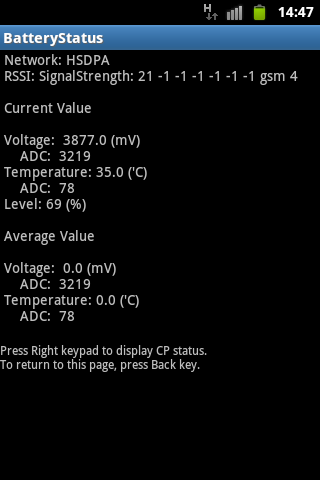
*#0289# y también *#0673# MelodyTest: prueba altavoces y auriculares haciendo sonar una melodía (Recerver_on) por las distintas salidas

*#03# NandFlashHeaderRead: número único de la memoria NAND

*#0588# Promximity test mode: prueba del sensor de proximidad, la pantalla se pone azul cuando el sensor se activa

*#07# TEST HISTORY: Historial de pruebas, me aparece vacío
*#0782# RTCTimeRead: fecha y hora actuales

*#0842# DeviceTest: Vibration Test: Prueba del vibrador

*#232331# BluetoothTest: prueba de Bluetooth (o activación de un modo de prueba donde hay que hacer algo más)

*#232332# no sé qué hace, blanquea la pantalla.
*#232337# BluetoothTest: dirección MAC de Bluetooth

*#232338# WlanMacAddress: dirección MAC de WiFi

*#232339# o *#526# o *#528# WlanTest: pruebas de Wifi de transmisión y recepción (pulsar la tecla de menú)


*#2663# Touch screen version: versión y actualización del firmware de la pantalla táctil y de las teclas táctiles

*#273283*255*3282*# DataCreate: llenar masivamente contactos, registro de llamadas, SMS, MMS, etc. (parametrizable)

*#273283*255*663282*# DataCreate: copiar masivamente ficheros multimedia al espacio de sistema o de usuario (parametrizable)


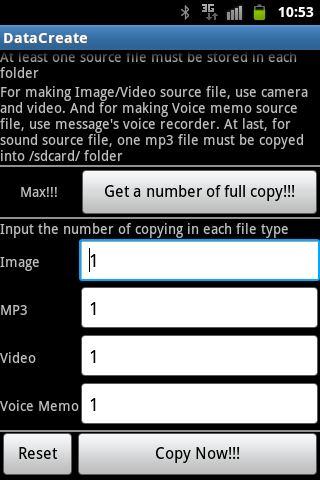
*#3214789# GcfModeSettings: activar/desactivar modo GCF (?)

*#DATA*727336*# (*#3282*727336*#) DataCreate: información sobre espacio utilizado y libre.
Call log/System Space/UserSpace/PhoneBook/Schedule/Message/Ringtone/Screen/IMEI/ESN/Error log


*#1234# Version: versiones de los componentes del firmware

*#44336# Version INTERNAL VERSION: versiones de los componentes del firmware y fecha de compilación

*#7284# Service Mode
*#745# Sec_Ril_Dump: varias opciones de RIL (¿capa de telefonía?), que incluyen varios logs y cambio de UA de MMS
Copy to phone memory/Copy to SD card(grayed out)/View Ril Log(grayed out)/Clear Ril Log/Exit
Probably dumps the logs for the Radio Interface Layer (RIL) between the Operating System and the phone's radio and modem

*#746# Svc_Dbg_Dump: varios logs (¿dónde van a parar?)

*#7594# ShutdownApp: activar/desactivar apagado al pulsar durante un rato la tecla de colgar (inútil en el Galaxy ACE)

*#8736364# Actualización de software



*#9900# SysDump: opciones de volcado de logs del kernel y de memoria (ante un panic, supongo) y una de activar/desactivar "fast dormancy"
*#7465625# Personalization Status: información sobre bloqueos de red (atadura a operador)
*2767*3855# Factory Format: borra los datos de usuario (data, dbdata y cache) sin piedad y sin preguntar. Reinicia el teléfono en el recovery y restablece los datos. LEER: si se arrepiente de seleccionar esta opción, inmediatamente y antes de que el teléfono se reinicie quite la batería del telefono. Luego vuélvala a colocar y a encender el teléfono, se habrá cancelado el formateo.
*#7780# Restablecer datos de fábrica, previa confirmación
*#0228# BatteryStatus: Estadísticas de la batería en tiempo real.
*#2664# Touchscreen Accuracy Test: Prueba de la pantalla táctil.

Éstas son, en su mayoría, opciones a las que se puede llegar desde el menú principal del Service Mode:
*#197328640# ServiceMode: menú principal
*#0011# BASIC INFORMATION: info sobre tipo de red y cosas así
*#1575# GPS: cierta información sobre el GPS
*#0283# AUDIO LOOPBACK: pruebas de loopback de audio (micrófono-altavoz)
*#2263# BAND SELECTION: selección del tipo preferido de red
*#2580# RRC(HSPA) CONTROL: varias opciones relacionadas con HSPA, pero no parecen funcionar
*#301279# RRC(HSPA) CONTROL: varias opciones relacionadas con HSPA, pero no parecen funcionar
*#279301# RRC(HSPA) CONTROL: varias opciones relacionadas con HSPA, pero no parecen funcionar
*#4238378# GFC Setting: ajustes varios de GCF (?)
*#9090# DIAG CONFIG: opciones de log y depuración
*#32489# CIPHERING INFO: estado de encriptación (?)
*2767*4387264636# SELLOUT SMS: opciones sobre SMS
*2767*738767633# activar SellOut SMS (?)
*2767*73876766# desactivar SellOut SMS (?)
*2767*7387677763# modo producto de SellOut SMS (?)
*2767*7387678378# modo test de SellOut SMS (?)
*#6984125*# Currente CH, pero desaparece al instante.
*#2767*2878# GPRS Setting, pero desaparece al instante.
*#1111# Read FTA Software Version, pero desaparece al instante.
*#2222# Read FTA Software Version
*#369852# Test APN Setting, pero desaparece al instante.
Códigos de otros modelos de teléfonos que en el ACE se reconocen pero no hacen nada:
*#*#1472365#*#* en algúnos modelos es GPS Test
*#*#3214789650#*#* en algúnos modelos es GPS Test
*#*#4986*2650468#*#* en algúnos modelos es PDA, Phone, H/W, RFCallDate
*#*#1472635#*#* en algunos modelos hará algo...

No hay comentarios.:
Publicar un comentario